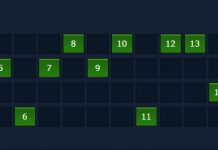Trong lúc dịch bệnh Covid vẫn còn nhiều biến động, thay vì họp trực tiếp bạn có thể họp trực tuyến thông qua Skype vừa giúp bạn bảo vệ sức khỏe đảm bảo tiến độ công việc của mình. Bài viết dưới đây sẽ hướng dẫn bạn cách họp trực tuyến thông qua Skype nhé.
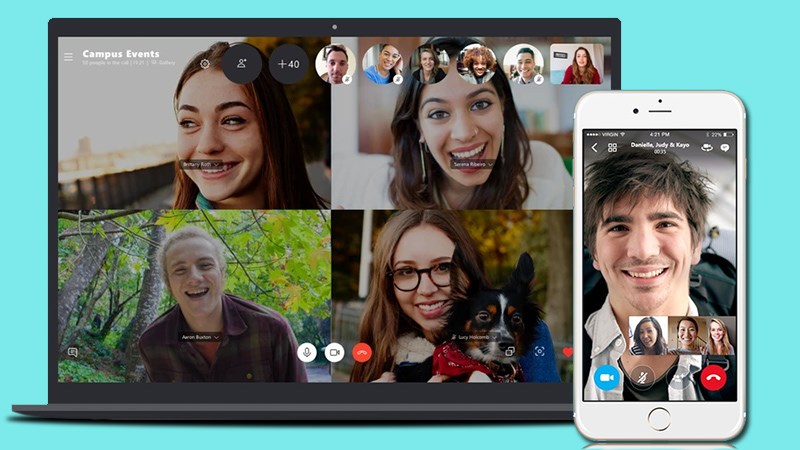
I. Lợi ích của cách họp trực tuyến thông qua Skype
- Bạn có thể tham gia các cuộc họp quan trọng từ xa, bất kỳ ở đâu có kết nối internet.
- Họp trực tuyến thông qua Skype đơn giản, có tính bảo mật cao.
II. Hướng dẫn cách họp trực tuyến thông qua Skype trên máy tính
Hướng dẫn nhanh
Mở Skype, bấm Cuộc họp > Giao diện mới xuất hiện > Copy đường dẫn gửi cho các thành viên tham gia cuộc họp > bấm vào Bắt đầu cuộc gọi để bắt đầu cuộc họp.
Xem thêm: Họp trực tuyến bằng skype
Hướng dẫn chi tiết
Bước 1: Mở ứng dụng Skype và bấm Cuộc họp.
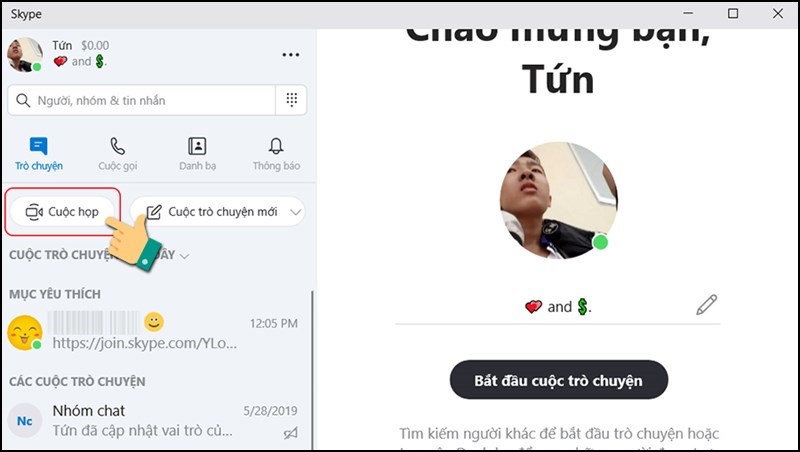
Bước 2: Giao diện mới xuất hiện, tại đây bạn có thể bật tắt camera và ghi âm bằng cách gạt thanh gạt tại các biểu tượng camera, ghi âm. Sử dụng thanh gạt Làm mờ nền của tôi để làm mờ phông nền phía sau bạn.
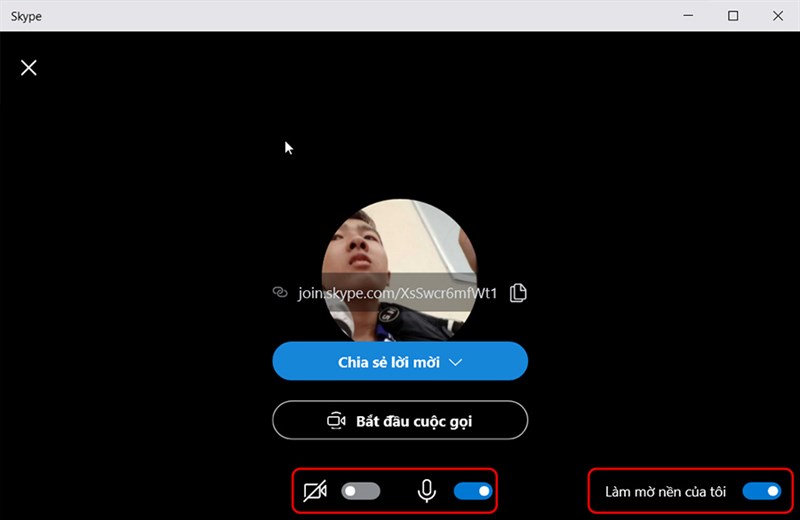
Bước 3: Bạn có thể copy đường dẫn để gửi cho những người bạn muốn tham gia cuộc họp. Hoặc bạn bấm vào Chia sẻ lời mời để gửi nhanh lời mời tham gia cuộc họp Skype, Outlook Mail và Gmail

Chọn Danh bạ Skype, thư Outlook hoặc Gmail để gửi đường link cuộc họp
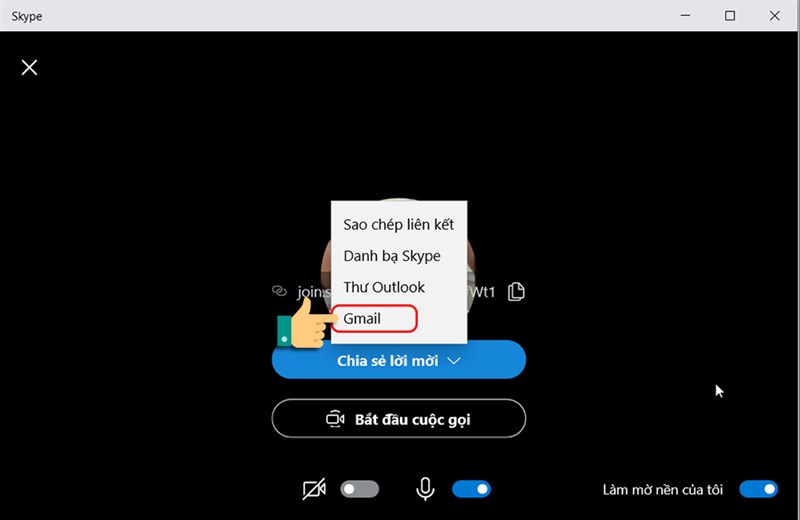
Chọn Gmail mà bạn muốn mời tham gia cuộc họp, bấm Gửi

Bước 4: Sau đó, bạn hãy bấm vào Bắt đầu cuộc gọi để bắt đầu cuộc họp.
Đọc thêm: Cách chơi đội hình Bóng Ma DTCL Mùa 4 | Ahri Linh Hồn
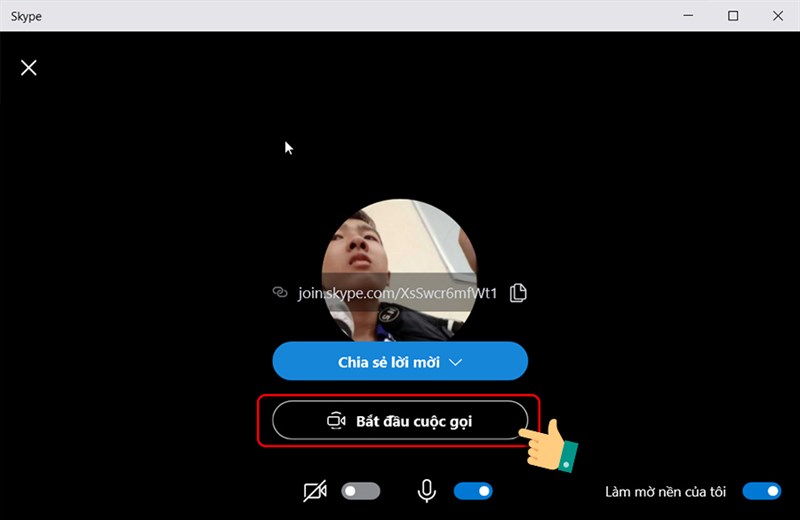
Lưu ý: Những ai đã tham gia cuộc họp thì có thể mời người khác vào tham gia cùng bằng cách gửi link mà bạn đã gửi.
Bước 5: Màn hình của các thành viên tham gia cuộc họp sẽ nằm ở góc phải màn hình
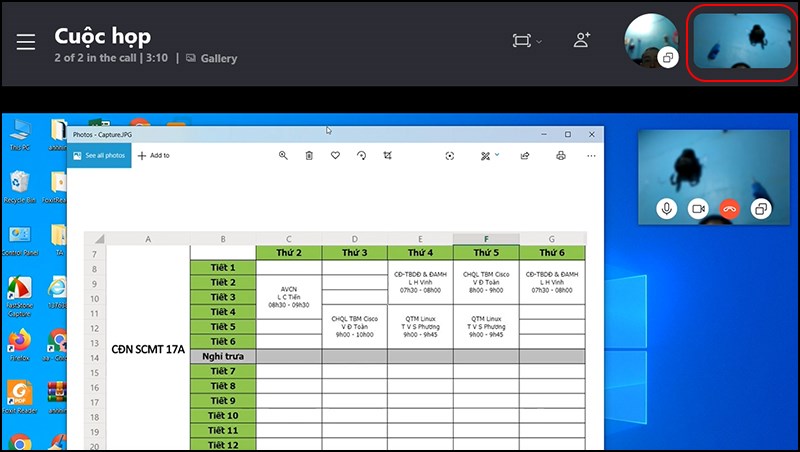
Hướng dẫn nhanh
Người được mời tham gia cuộc họp nhấn vào link bạn gửi > Bấm vào Bắt đầu cuộc gọi để tham gia cuộc họp.
Hướng dẫn chi tiết
Bước 1: Nếu bạn gửi lời mời cho người khác thông qua Skype, thì người đó chỉ cần bấm vào link bạn gửi

Nếu bạn gửi lời mời qua Email, thì người đó sẽ nhận được Email như sau
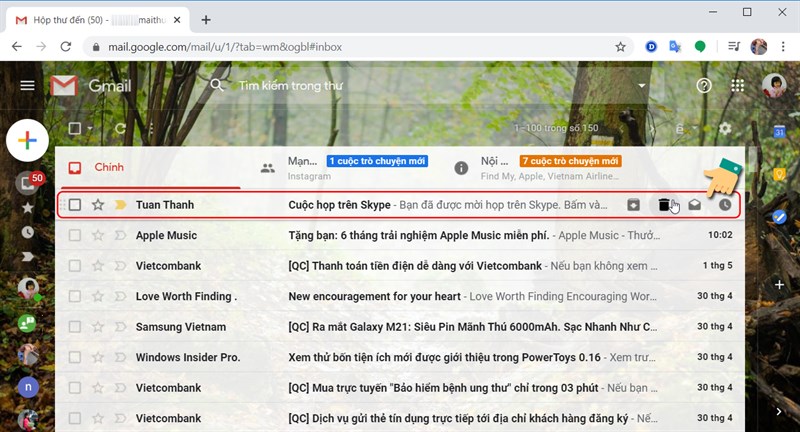
Sau đó, người nhận được lời mời sẽ mở Email vừa nhận và bấm vào đường link
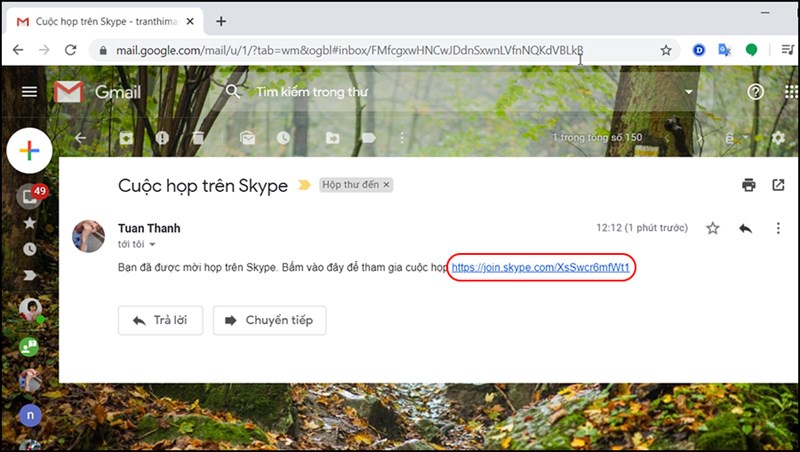
Chọn Open Skype

Bước 2: Sau đó, bạn sẽ được chuyển đến nhóm Cuộc họp. Tại đây, bạn hãy bấm vào Bắt đầu cuộc gọi để tham gia cuộc họp nhé.
Đọc thêm: 6 cách sửa lỗi Device is Unreachable trên Windows 10
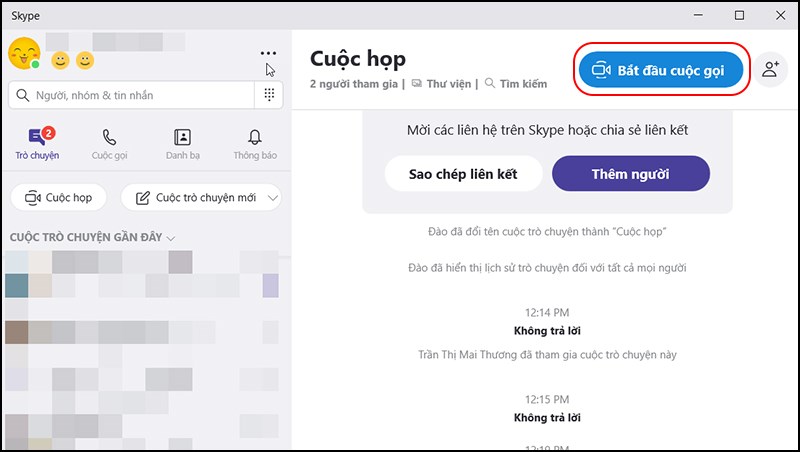
III. Hướng dẫn cách họp trực tuyến thông qua Skype trên điện thoại
Hướng dẫn nhanh
Mở ứng dụng Skype, tạo cuộc trò chuyện > Chọn Cuộc họp và cấp quyền truy cập cho ứng dụng > Chia sẻ link tham gia cuộc họp > Bấm vào Bắt đầu cuộc gọi để họp online.
Hướng chi tiết
Bước 1: Mở ứng dụng Skype trên điện thoại, chọn icon Tạo mới cuộc trò chuyện và chọn Cuộc họp.
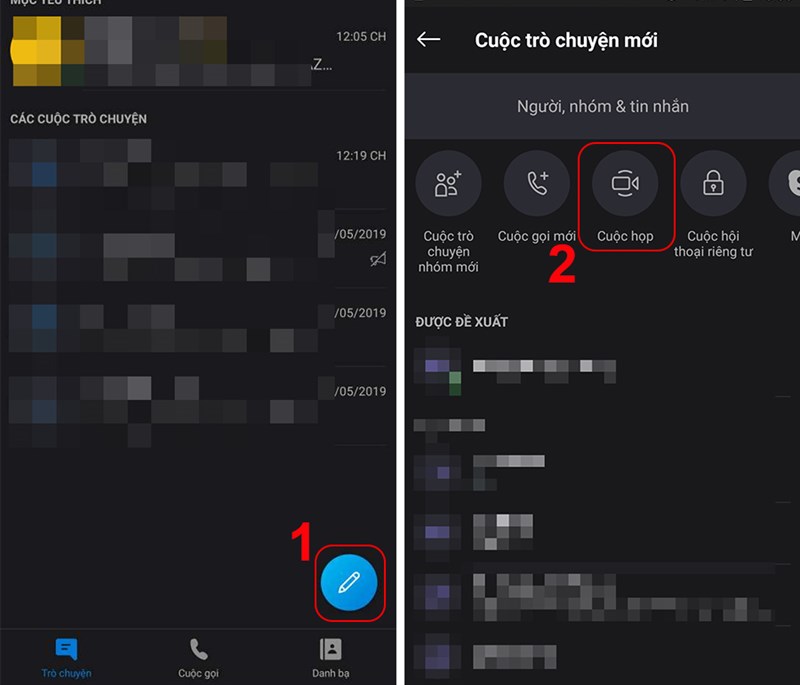
Bước 2: Cấp quyền cho ứng dụng được truy cập Camera quay video và ghi âm.
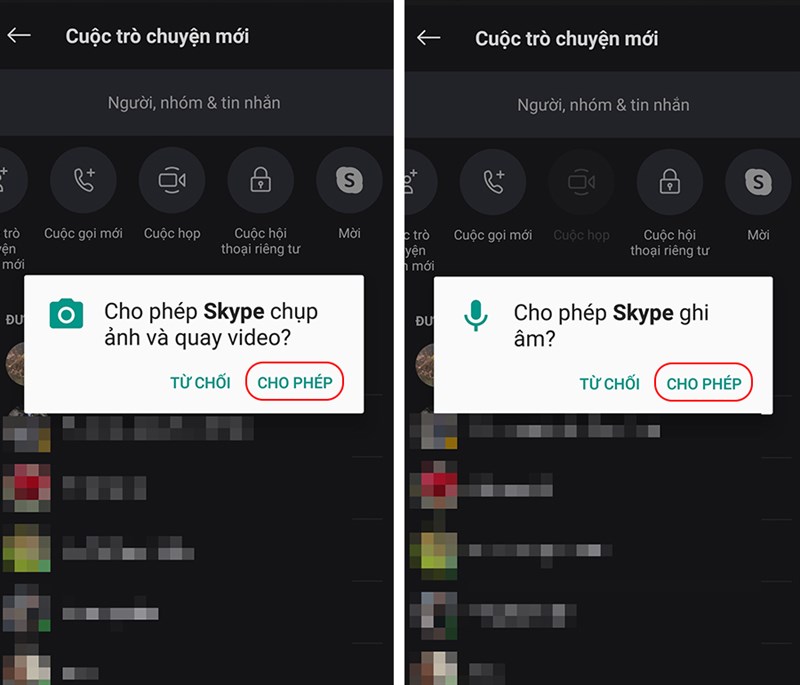
Bước 3: Chọn Chia sẻ lời mời và chọn ứng dụng bạn sử dụng để chia sẻ link.
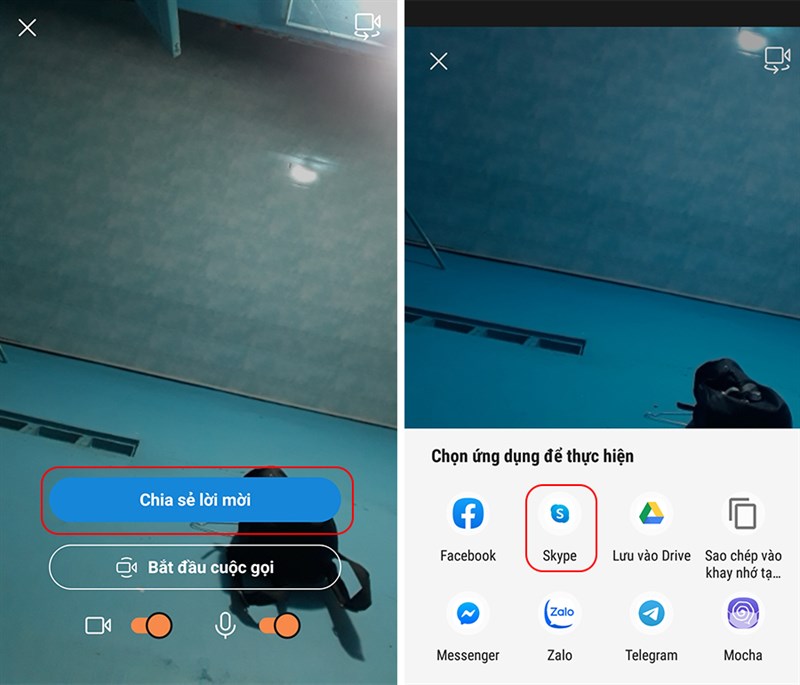
Bước 4: Bạn hãy chọn người tham gia cuộc họp và bấm Gửi, sau đó bấm vào Xong. Cuối cùng bạn bấm vào Bắt đầu cuộc gọi để họp online.

Bước 5: Các thành viên khi nhận được link mời tham gia cuộc họp thì nhấn vào Link và nhấn vào Bắt đầu cuộc họp

Trên đây là bài viết hướng dẫn các bạn cách tạo cuộc họp trực tuyến thông qua Skype đơn giản nhất. Hy vọng bài viết này có ích cho các bạn. Nếu có gì thắc mắc, hãy để lại bình luận dưới bài viết nhé. Chúc các bạn thành công!
Một số mẫu điện thoại xịn sò đang kinh doanh tại Thế Giới Di Động:
Đọc thêm: Cách lên đồ Xin Zhao mạnh DTCL mùa 4, đội hình Xin Zhao mùa 4